- Kennisbank
- Marketing
- Formulieren
- Uw formuliervelden bewerken
Uw formuliervelden bewerken
Laatst bijgewerkt: 10 oktober 2025
Nadat je een formulier hebt gemaakt en formuliervelden hebt toegevoegd, kun je formuliervelden en veldopties aanpassen.
Als je nog geen formuliervelden hebt toegevoegd, lees dan hoe je bestaande formuliervelden kunt toevoegen of een nieuw formulierveld kunt maken.
Formuliervelden bewerken
Een formulierveld bewerken:
- Ga in je HubSpot-account naar Marketing > Formulieren.
- Maak een nieuw formulier of ga met de muis over een bestaand formulier en klik op Bewerken.
- Om de optie van een veld te bewerken, klikt u in het rechterpaneel op het veld in de voorbeeldweergave van het formulier..
- Klik in het linkerpaneel om de sectie Veldopties uit te vouwen. De opties hier kunnen variëren afhankelijk van het type eigenschap van het veld.
-
- Helptekst: informatieve tekst onder het label van het veld om de bezoeker te helpen het veld in te vullen.
- Plaatshoudertekst: tekst die verschijnt in het invoervak voor het veld. De tekst verdwijnt als de bezoeker een waarde invoert in het veld en komt niet terug in de indiening, zelfs als het veld leeg blijft.
- Standaardwaarde: een waarde die standaard wordt opgegeven voor het veld, tenzij de bezoeker deze wijzigt.
- Verborgen veld: als deze optie is ingeschakeld, wordt de waarde van het veld ingesteld bij het verzenden van het formulier, maar wordt het veld niet weergegeven door de bezoeker. Stel de standaardwaarde in die wordt doorgegeven aan de eigenschap als het formulier wordt verzonden.
- Verplicht veld: als deze optie aan staat, moet het veld ingevuld worden om het formulier te verzenden. Als een formulierveld als verplicht is ingesteld, kan het niet als verborgen worden ingesteld.

Opties in een formulierveld toevoegen of bewerken
Als u nieuwe opties wilt toevoegen aan een formulierveld met meerdere selectievakjes, keuzerondjes of vervolgkeuzelijsten, moet u de oorspronkelijke eigenschap bewerken. Hierdoor wordt het veld bijgewerkt voor alle formulieren die deze eigenschap gebruiken.
Opties toevoegen aan een formulierveld:
-
Klik in je HubSpot-account op het settings instellingen-pictogram in de bovenste navigatiebalk.
- Navigeer in het menu aan de linkerkant naar Eigenschappen.
- Zoek en klik op de naam van de eigenschap.
- Klik in het menu aan de linkerkant op Regels.
- Zorg er in de sectie Zichtbaarheid voor dat hetselectievakje Eigenschap in formulieren weergevenis ingeschakeld.
- Om een nieuwe eigenschapoptie toe te voegen, klikt u in het menu aan de linkerkant op Veldtype. Klik vervolgens op + Optie toevoegen.
- Voer een label in voor uw nieuwe optie.

- Klik linksonder op Opslaan. U kunt de bovenstaande stappen herhalen voor elke extra eigenschapoptie die u wilt toevoegen. Je nieuwe eigenschapopties verschijnen in de formuliereditor en op het live formulier.
Opties in een formulierveld bewerken of verwijderen:
- Ga in je HubSpot-account naar Marketing > Formulieren.
- Ga met de muis over de naam van het formulier en klik op Acties. Of maak een nieuw formulier.
- Klik in de formuliereditor op een veld om de opties aan te passen.
- In het linkerpaneel, in de sectie Veldopties :
- Als u de huidige opties wilt bewerken, gaat u met de muis over de optie en klikt u op het pictogram edit Bewerken.
- Als u de huidige opties wilt verwijderen, gaat u met de muis over de optie en klikt u op het pictogram delete Verwijderen.
- Selecteer een optie om deze als standaardoptie in te stellen.

- Klik rechtsboven op Controleren en bijwerken.
Extra formulierelementen bewerken
Net als formuliervelden kunnen deze elementen boven, onder of naast andere velden geplaatst worden.
- Ga in je HubSpot-account naar Marketing > Formulieren.
- Maak een nieuw formulier of ga met de muis over een bestaand formulier en klik op Bewerken.
- Een afbeeldingsveld bewerken:
- Klik in het rechterpaneel op het afbeeldingsveld in de voorbeeldweergave van het formulier.
- Bewerk de afbeelding in het linkerpaneel:
- Om de afbeelding te vervangen, klikt u op het pictogram replace Afbeelding vervangen in de rechterbovenhoek.
- Om de afbeelding te bewerken, klikt u op het pictogram edit Bewerken rechtsboven.
- Om de afbeelding te verwijderen, klikt u op het pictogram delete Verwijderen in de rechterbovenhoek.
- Klik in het rechterpaneel op het afbeeldingsveld in de voorbeeldweergave van het formulier.
-
-
- Om de grootte van de afbeelding aan te passen, klik je op het vervolgkeuzemenu Grootte en selecteer je een optie:
- Automatisch aanpassen: de grootte van de afbeelding wordt aangepast aan de browser en het apparaat van de kijker.
- Exacte breedte en hoogte: de afbeelding behoudt de opgegeven afmetingen op alle apparaten. Het formaat wordt niet aangepast aan het scherm.
- Om de grootte van de afbeelding aan te passen, klik je op het vervolgkeuzemenu Grootte en selecteer je een optie:
- Voer in het veld Link (optioneel) op een URL in waar de bezoeker naartoe wordt geleid als hij op de afbeelding klikt.
- Klik onder Uitlijning afbeelding op op Uitlijning links, in het midden of rechts voor de opties Horizontaal of Verticaal.
- Klik op Uitlijning resetten om de uitlijning terug te zetten naar de oorspronkelijke instellingen.
-

- Een kopveld bewerken
- Klik in het rechterpaneel op het veld Koptekst in de voorbeeldweergave van het formulier..
- Klik in het linkerpaneel op het vervolgkeuzemenu Koptekstniveau om het koptekstniveau te wijzigen. U kunt kiezen uit H1 tot H6.
- Klik onder Uitlijning op Links, Midden of Rechts uitlijnen.
- Om de uitlijning terug te zetten naar de oorspronkelijke instellingen, klik je op Uitlijning resetten.

- Een Rich text-veld bewerken:
- Klik in het rechterpaneel op het Rich text field in het voorbeeld van het formulier..
- Klik in het linkerpaneel op Bewerken in uitgebreide weergave. Gebruik de rich text werkbalk om je tekst op te maken en te stylen. Meer informatie over het bewerken van inhoud in rich text modules.

- Een privacyveld bewerken:
- Klik in het rechterpaneel op het veld Gegevensprivacy in de voorbeeldweergave van het formulier.
- Klik op het vervolgkeuzemenu Hoe wilt u toestemming van uw contactpersoon registreren? en selecteer een optie. Meer informatie over opties voor kennisgeving en toestemming.
- Selecteer of wis onder Welke toestemmingen wilt u verzamelen het abonnementstype voor elk communicatieabonnement dat u op dit formulier wilt aanbieden.
- Als u extra selectievakjes voor abonnementsvormen wilt toevoegen zodat bezoekers toestemming kunnen geven voor communicatie van meerdere abonnementsvormen, klikt u op Nog een abonnement toevoegen.
- Als u een verklaring over het privacybeleid wilt opnemen, schakelt u het selectievakje Verklaring privacybeleid opnemen in. Meer informatie over het toevoegen van informatie over kennisgeving en toestemming aan uw formulier.

- Klik rechtsboven op Bekijken en bijwerken om de updates van uw formulier te publiceren.
Uw datumveld aanpassen
Nadat je een datumveld aan je formulier hebt toegevoegd, kun je het type datumnotatie kiezen dat bezoekers in het formulierveld willen gebruiken. Bijvoorbeeld DD/MM/JJJJ of MM-DD-JJJJ.
- Ga in je HubSpot-account naar Marketing > Formulieren.
- Beweeg de muisaanwijzer over de naam van het formulier en klik op Acties.
- Beweeg de muis over het datumveld en klik op edit Bewerken.
- Klik in het rechterpaneel op het veld Datum.
- Klik in het linkerpaneel op het vervolgkeuzemenu Formaat en selecteer de gewenste datumnotatie.

- Klik rechtsboven op Controleren en bijwerken.
Je uploadveld voor bestanden aanpassen
Nadat je een veld voor het uploaden van bestanden hebt toegevoegd aan je formulier, kun je bezoekers de mogelijkheid geven om een of meer bestanden te uploaden bij het verzenden van hun formulier. Als een bezoeker een bestand uploadt en je formulier verzendt, wordt het bestand opgeslagen in een verborgen map in je bestandsbeheer.
Een link naar het bestand verschijnt in het record van de contactpersoon in HubSpot. Alle geüploade bestandskoppelingen worden opgenomen in de verzendgegevens van het formulier en in de verzendgebeurtenissen op de tijdlijn van de individuele contactpersoon.
Zo pas je het veld voor het uploaden van bestanden aan:
- Ga in je HubSpot-account naar Marketing > Formulieren.
- Ga met de muis over de naam van het formulier en klik op Acties.
- Beweeg de muisaanwijzer in het rechterpaneel over het veld voor het uploaden van bestanden en klik op edit Bewerken.
- Scroll in het linkerpaneel naar beneden en schakel het selectievakje Meerdere bestanden toestaan in.
- Klik rechtsboven op Controleren en bijwerken.
Let op: de limiet voor de bestandsgrootte van een bestandsuploadveld is 100MB voor zowel enkelvoudige als meervoudige bestandsuploadvelden. In velden voor het uploaden van meerdere bestanden is er geen limiet voor het aantal geüploade bestanden, zolang de totale grootte van de bestanden 100 MB of minder is.

- Als u meerdere bestanden wilt uploaden, selecteert u alle bestanden wanneer u een keuze maakt in bestandsbeheer. Als na het uploaden van de geselecteerde bestanden opnieuw op de knop Bestand kiezen wordt geklikt en een ander bestand wordt geselecteerd, worden de oorspronkelijke bestanden overschreven. Het is niet mogelijk om meerdere bestanden tegelijk te uploaden.
Uw telefoonnummerveld bewerken
- Ga in je HubSpot-account naar Marketing > Formulieren.
- Ga met de muis over de naam van het formulier en klik op Acties.
- Ga in het rechterpaneel met de muis over het telefoonnummerveld en klik op edit Bewerken.
- Bewerk in het linkerpaneel het label, de helptekst en stel een standaardwaarde in.
- De landcode die je in het vervolgkeuzemenu selecteert, wordt ingesteld als standaardwaarde voor dat veld.
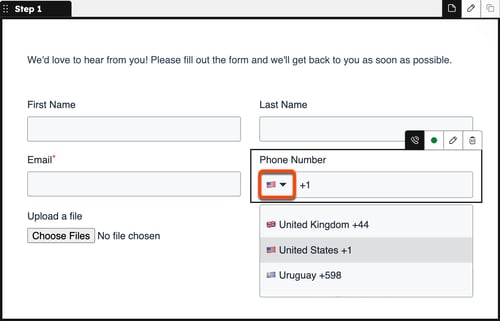
- Klik rechtsboven op Controleren en bijwerken.
Een blogabonnementsveld toevoegen in een formulier
Het is aanbevolen om het standaard blog inschrijvingsformulier in te stellen en te gebruiken voor bezoekers om zich in te schrijven op uw blog. Als u toegang hebt tot workflows, kunt u ook een aangepast selectievakje maken voor uw formulieren en vervolgens een workflow gebruiken om deze contacten in te schrijven.
Het standaard inschrijvingsveld voor blog toevoegen aan uw formulier
- Ga in je HubSpot-account naar Marketing > Formulieren.
- Ga met de muis over de naam van het formulier en klik op Acties.
- Klik linksboven op het pictogram + toevoegen.
- Klik in het linkerpaneel op Eigenschappen. Voer vervolgens op Subscription in het zoekvak in. De resultaten tonen de eigenschappen van uw blogabonnement, met het label [Blognaam] E-mailabonnement.
- Klik en sleep het veld voor het e-mailabonnement op uw blog naar de gewenste locatie in het formulier.
- Klik in de formuliereditor op hete-mailabonnementsveld om de veldopties te bewerken.
- Klik rechtsboven op Bekijken en bijwerken om het formulier live bij te werken.

Een aangepast inschrijvingsveld voor blog toevoegen aan uw formulier
Abonnement vereist Een abonnement op Professional of Enterprise is vereist om een aangepast abonnementsveld via een workflow bij te werken.
U kunt een aangepast selectievakje maken en toevoegen aan uw formulier en vervolgens een workflow gebruiken om dat selectievakje bij te werken. Voor contactpersonen die het selectievakje inschakelen en het formulier verzenden, wordt de waarde van de eigenschap Jaingesteld . Hierdoor worden ze opgenomen in de workflow en wordt hun blogabonnementseigenschap bijgewerkt naar de door u opgegeven abonnementsfrequentie.
- Maak een contacteigenschap met één selectievakje:
- Maak een aangepaste contacteigenschap en stel het veldtype in op Enkel selectievakje.
- Zorg ervoor dat de optie Eigenschap weergeven in formulieren is geselecteerd.

- Stel een workflow in om contactpersonen toe te voegen als blogabonnees:
- Maak een op contacten gebaseerde workflow.
- Stel uw inschrijvingstriggers in om contactpersonen in te schrijven die het selectievakje hebben ingeschakeld.
- Klik in uw workflow op Triggers instellen.
- Selecteer in het linkerpaneel Wanneer aan de filtercriteria is voldaan.
- Selecteer Contacteigenschappen. Zoek en selecteer vervolgens de eigenschap Nieuw inschrijvingsvakje.
- Selecteer Is een van, klik dan op het vervolgkeuzemenu en selecteer Ja.
- Klik op het + pictogram om een workflowactie toe te voegen.
- Klik in het linkerpaneel op CRM. Selecteer vervolgens Record bewerken.
- Klik op het vervolgkeuzemenu Eigenschap bewerken en selecteer de eigenschap[Blognaam] E-mailabonnement .
- Klik op het vervolgkeuzemenu Kies een waarde en selecteer de abonnementsfrequentie voor de contactpersoon.
- Klik rechtsboven op Bekijken en publiceren.
- Bekijk uw workflowacties en instellingen. Klik rechtsboven op Inschakelen.

- Voeg het selectievakje toe aan uw formulier:
- Ga in je HubSpot-account naar Marketing > Formulieren.
- Ga met de muis over de naam van het formulier en klik op Acties.
- Klik linksboven op het pictogram + toevoegen.
- Klik in het linkerpaneel op Eigenschappen. zoek vervolgens de naam van de eigenschap Contactpersoon met één selectievakje in het vak Zoeken
-
- Sleep deeigenschap naar de gewenste locatie in het formulier.
- Klik in de formuliereditor op het veld om de veldopties te bewerken.
-
- Klik rechtsboven op Review and update om het live formulier bij te werken.
- Klik rechtsboven op Review and update om het live formulier bij te werken.
